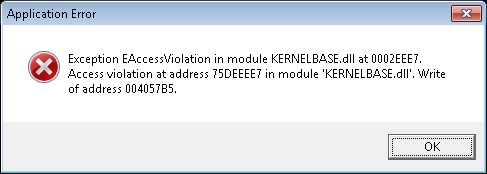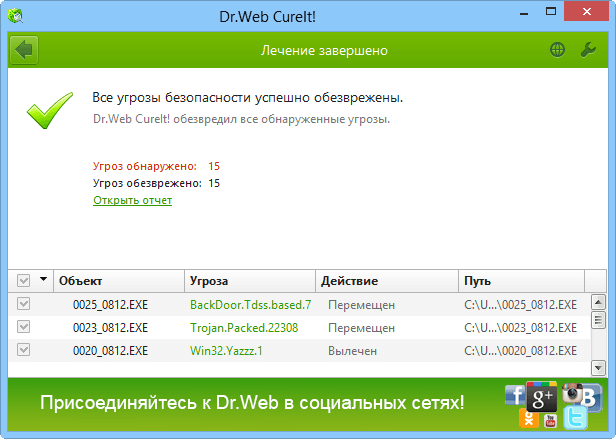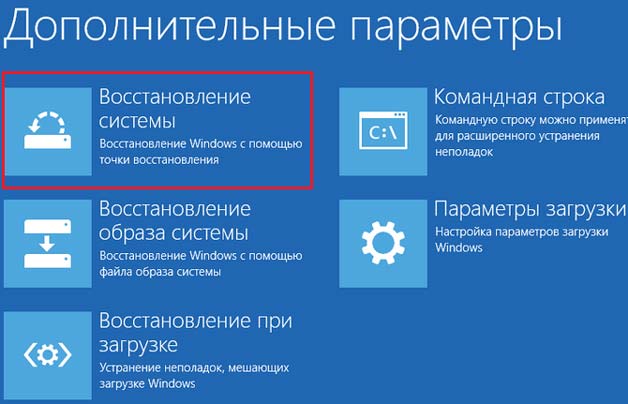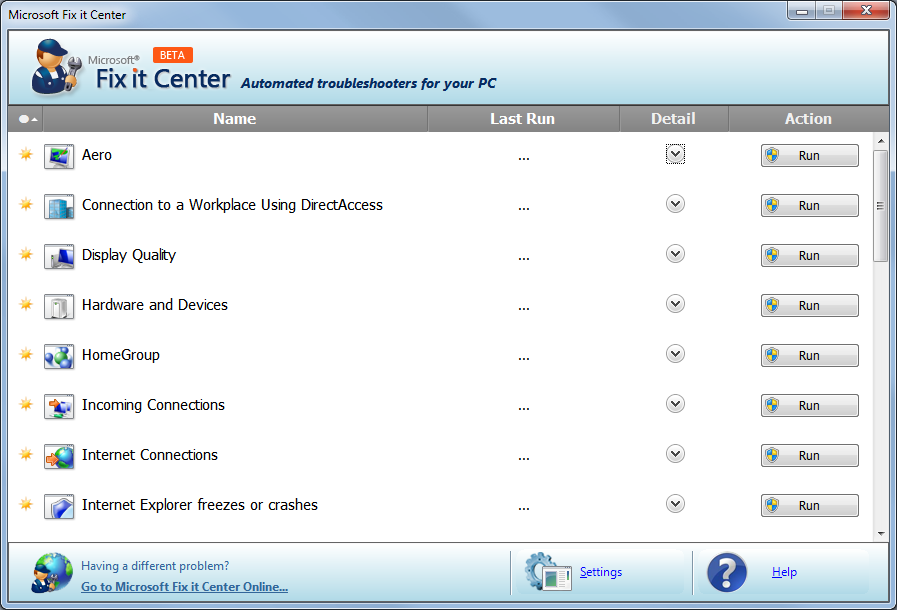В этой инструкции подробно о возможных причинах проблемы и способах исправить ошибку KernelBase.dll при запуске игр и программ.
Файл KernelBase.dll и как не нужно исправлять ошибку APPCRASH
Файл KernelBase.dll — системная библиотека в Windows 11 и 10, 8.1 и Windows 7, содержащая системные функции, которые используются исполняемыми файлами как самой Windows, так и в сторонних программах. Файл DLL в 64-разрядной системе можно найти в следующих расположениях (пути не перепутаны):
- C:\Windows\System32 — здесь находится x64 версия KernelBase.dll
- C:\Windows\SysWOW64 — расположение 32-битной (x86) версии файла
В x86 (32-бит) системе есть только 32-бит версия KernelBase.dll, находящаяся в папке System32.
Важно: многие инструкции на тему исправления ошибки предлагают скачать KernelBase.dll откуда-либо, а затем использовать команду regsvr32.dll kernelbase.dll. Я настоятельно рекомендую не делать ни того ни другого. Совет основан на следующих предпосылках:
- Вы не знаете, что вы скачиваете — файлы отличаются в зависимости от разрядности и версии Windows. Более того, без некоторых обходных манёвров вы не сможете подменить скачанным файлом тот, что скорее всего и так присутствует в системе.
- Команда regsvr32 не работает для этого файла. При условии, что это оригинальный файл, вы получите сообщение: Модуль kernelbase.dll загружен, но точка входа DllRegisterServer не найдена.
Способы исправить ошибку KernelBase.dll при запуске игр и программ
Прежде чем приступать к каким-либо действиям по исправлению, обратите внимание на следующий нюанс: если до настоящего момента вы не сталкивались с такой ошибкой, а появилась она после скачивания очередной программы или игры при её первом запуске, очень вероятно, что причина не в вашем компьютере, а именно в запускаемой программе (особенно если она не самая лицензионная), в этом случае попробуйте:
- Проверить запуск с отключенным антивирусом.
- Если ошибка KernelBase.dll появляется при запуске программы в какой-либо старой версии Windows (7, 8), причиной может быть отсутствие необходимых функций, к которым обращается запускаемая программа в библиотеке DLL старой версии (от версии к версии Windows набор доступных функций в файле меняется). Варианты решения: обновление до актуальной версии Windows, поиск совместимой версии программы или игры, которую требуется запустить.
- При наличии возможности, установить более новую версию программы или эту же программу, но из другого источника.
- При запуске игры или программы в Windows 11, 10 или 8.1 проверить её запуск в режиме совместимости с Windows 7, для этого нажимаем правой кнопкой мыши по ярлыку или исполняемому файлу, выбираем пункт «Свойства», затем на вкладке «Совместимость» отмечаем «Запустить программу в режиме совместимости» и выберите «Windows 7».
- Установить доступные обновления Windows 11, Windows 10, 8.1 или Windows 7/
Теперь переходим к основным способам исправить рассматриваемую ошибку.
Восстановление системных файлов Windows
Действие, с которого имеет смысл начать — выполнить проверку и восстановление системных файлов Windows 11, 10, 8.1 или Windows 7. Для этого выполните следующие шаги:
- Запустите командную строку от имени Администратора (не путайте командную строку и окно «Выполнить» — Как запустить командную строку от Администратора).
- Введите команду sfc /scannow нажмите Enter и дождитесь завершения проверки и восстановления.
После этого перезагрузите ваш компьютер или ноутбук и проверьте, была ли решена проблема. Подробно о восстановлении системных файлов в Windows 10 и в Windows 11.
Использование точек восстановления системы
Следующий метод, особенно если до недавнего времени ошибка в этой программе не появлялась — использовать точки восстановления системы при их наличии:
- Зайдите в Панель управления — Восстановление — Запуск восстановления системы. Или нажмите клавиши Win+R на клавиатуре, введите rstrui.exe и нажмите Enter.
- Выберите точку восстановления на дату, когда ошибка KernelBase.dll не возникала.
- Дождитесь завершения восстановления и перезагрузите компьютер.
По завершении процесса снова попробуйте запустить игру или программу, вызывавшую ошибку. Подробнее на тему: Точки восстановления системы Windows 10.
Проверка работы программы в другом профиле пользователя
Очень частая причина ошибки APPCRASH KernelBase.dll — повреждение профиля пользователя и здесь стоит попробовать выполнить следующее:
- Создать нового пользователя. Быстрый способ, подходящий для всех последних версий Windows — запустить командную строку от имени администратора ввести команду (имя и пароль меняем на выбранные вами, для имени используйте только латиницу, в данной ситуации это может быть важным фактором)
net user имя_пользователя пароль /add
и нажмите Enter. Другие способы: Как создать пользователя Windows 10.
- После этого выйдите из текущей учетной записи (через меню Пуск, например, в Windows 10 — нажатие по значку пользователя — выход).
- Зайдите под новым пользователем, который будет доступен на экране блокировки (первый вход может занять несколько минут).
- Попробуйте запустить программу, которая вызывала ошибку.
Если это сработало и, возможно, вы решите на постоянной основе «переехать» под нового пользователя, вам может пригодиться инструкция Как сделать пользователя Администратором.
И в завершение ещё несколько возможных подходов для решения проблемы, если предыдущие в этом не помогли:
- Установить все оригинальные драйверы вашей материнской платы или ноутбука (чипсет, управление электропитанием и другие). В случае наличия дискретной и интегрированной видеокарты, а ошибки при запуске игры — драйверы на обе видеокарты. В диспетчере устройств не должно быть «неизвестных устройств» или «базовых видеоадаптеров».
- Проверить компьютер на наличие вредоносных программ и вирусов.
- Для Windows 11 или 10 — выполнить «обновление» путем загрузки средства обновления https://www.microsoft.com/ru-ru/software-download/windows10 с официального сайта Майкрософт и выбора пункта «Обновить этот компьютер сейчас».
Если проделанные действия по исправлению ошибки модуля KernelBase.dll принесли плоды, буду рад вашему комментарию о том, какой из вариантов оказался результативным в вашем случае.
Попробуйте наш инструмент устранения неполадок
Выберите операционную систему
Выберите язык програмирования (опционально)
‘>
В последнее время многие пользователи Windows сообщают, что их программы иногда дают сбой из-за KernelBase.dll ошибка. Некоторые из них сталкиваются с этой ошибкой при открытии или закрытии программы, в то время как другие сталкиваются с этой проблемой только во время работы программы. Это действительно раздражает!
Файл KernelBase.dll это файл DLL (библиотеки динамической компоновки), хранящийся в система папка операционной системы Windows. Обычно он создается автоматически при установке операционной системы Windows. Файл KernelBase.dll содержит набор процедур и функций драйвера, поэтому он необходим для нормальной работы операционной системы Windows.
Поскольку файл KernelBase.dll могут быть доступны более чем одной программе одновременно, а KernelBase.dll проблема сбоя возникает в любой операционной системе Windows, включая Windows 7, Windows 8 и Windows 10, трудно сузить причины сбоя.
Тем не менее, хорошая новость заключается в том, что вы можете легко исправить это с помощью следующих методов. Необязательно пробовать их все; просто продвигайтесь вниз по списку, пока не найдете тот, который вам подходит:
Попробуйте эти исправления
Вот список исправлений, которые разрешили эту проблему для других пользователей. Необязательно пробовать их все. Просто пролистайте список, пока не найдете тот, который подойдет вам.
- Восстановите файл KernelBase.dll
- Обновите вашу систему Windows
- Запустите средство устранения неполадок совместимости программ
- Переустановите проблемную программу
- Запустить проверку системных файлов
- Скопируйте тот же файл с другого компьютера
- Совет от профессионалов: обновите драйверы
Исправление 1. Восстановите файл KernelBase.dll.
Вы можете решить эту проблему, восстановив файл KernelBase.dll из надежного источника. Если вы не уверены, какому программному обеспечению можно доверять, рекомендуется попробовать DLL‑files.com Клиент .
С помощью клиента DLL-files.com вы сможете исправить ошибку DLL одним щелчком мыши. Вам не нужно знать, какая версия системы Windows работает на вашем компьютере, и вам не нужно беспокоиться о загрузке неправильного файла. Клиент DLL-files.com сделает все за вас.
Чтобы восстановить файл KernelBase.dll с помощью клиента DLL-files.com:
1) Скачать и установите Клиент DLL-files.com.
2) Запустите клиент.
3) Введите « KernelBase.dll »В поле поиска и щелкните Найдите файл DLL кнопка.
4) Нажмите kernelbase.dll .
5) Щелкните значок Установить кнопка. (Вам необходимо зарегистрировать программу, прежде чем вы сможете установить этот файл — вам будет предложено, когда вы нажмете Установить.)
Проверьте, решите ли вы эту проблему. Если нет, попробуйте следующее исправление, указанное ниже.
Если вам нужна помощь с клиентом DLL-files.com, перейдите по ссылке DLL-files.com Форум поддержки клиентов .
Исправление 2: Обновите свою систему Windows
Проверьте, доступны ли какие-либо новые исправления или пакеты обновления для Windows. Ошибка DLL может быть вызвана устаревшей операционной системой Windows. Попробуйте обновить свою систему Windows, и эта проблема может быть решена. Вот как это сделать:
1) На клавиатуре нажмите клавиша с логотипом Windows и введите Обновить . В списке результатов щелкните Проверить обновления , чтобы открыть окно Центра обновления Windows.
2) Щелкните значок Проверить обновления кнопку, чтобы обновить вашу систему Windows.
3) Рестарт ваш компьютер, когда процесс обновления Windows будет завершен. Если это исправление сработает, ваша программа не вылетит из-за KernelBase.dll ошибка снова.
Исправление 3. Запустите средство устранения неполадок совместимости программ.
Эта проблема также может быть вызвана плохо написанной программой. Если ваша программа вылетает с KernelBase.dll ошибка при открытии или закрытии программы или просто когда программа запущена, пора запустить средство устранения неполадок совместимости программ.
Средство устранения неполадок совместимости программ может проверить, совместима ли эта программа с вашей текущей операционной системой Windows. Просто выполните следующие действия, чтобы запустить средство устранения неполадок совместимости программ:
1) Щелкните правой кнопкой мыши ярлык проблемной программы на рабочем столе и выберите Свойства .
2) Щелкните значок Совместимость вкладку и щелкните Запустить средство устранения неполадок совместимости .
3) Нажмите Попробуйте рекомендуемые настройки для тестового запуска программы с использованием рекомендуемых настроек совместимости. Следуйте инструкциям на экране, чтобы узнать, работает ли этот вариант устранения неполадок.
4) Если это по-прежнему не работает, снова запустите средство устранения неполадок совместимости и выберите второй вариант, чтобы выбрать настройки совместимости в зависимости от обнаруженных вами проблем.
5) Если проблема не исчезнет, настройте следующие параметры вручную и выберите Хорошо когда вы закончите.
- Режим совместимости: Если ваша программа не предназначена для вашей текущей системы Windows, программа может аварийно завершить работу. KernelBase.dll ошибка. Щелкните раскрывающийся список, чтобы выбрать предыдущую версию системы Windows для тестового запуска программы.
- Запустите эту программу от имени администратора: Если программе не предоставлены права администратора, она может работать некорректно и даже может аварийно завершить работу. KernelBase.dll ошибка. Попробуйте этот параметр, чтобы предоставить программе права администратора.
Если это исправление сработает, ваша программа не вылетит из-за KernelBase.dll ошибка.
Исправление 4: переустановите проблемную программу
Если эта проблема возникает, когда вы открываете или закрываете определенную программу или когда эта программа работает, попробуйте переустановить эту проблемную программу и, возможно, KernelBase.dll ошибка будет решена.
1) На клавиатуре нажмите клавиша с логотипом Windows и р в то же время, чтобы открыть диалоговое окно «Выполнить». Тип контроль и нажмите Войти , чтобы открыть Панель управления.
2) Просмотрите панель управления Категория и выберите Удалить программу .
3) Щелкните правой кнопкой мыши по проблемной программе и выберите Удалить .
4) Рестарт свой компьютер, а затем загрузите установочный пакет проблемной программы с ее официального сайта.
5) Дважды щелкните установочный пакет, чтобы установить программу.
Теперь запустите программу, чтобы увидеть, вылетит ли ваша программа с KernelBase.dll ошибка или нет.
Теперь запустите программу, чтобы увидеть, вылетит ли ваша программа с KernelBase.dll ошибка или нет.
Исправление 5: Запустите проверку системных файлов
Если некоторые из ваших системных файлов повреждены, ваша программа также может аварийно завершить работу. KernelBase.dll ошибка. В этом случае запуск средства проверки системных файлов может помочь вам решить эту проблему. Средство проверки системных файлов может сканировать системные файлы Windows на наличие повреждений и восстанавливать поврежденные файлы. Вот как это сделать:
1) На клавиатуре нажмите клавиша с логотипом Windows и р в то же время, чтобы открыть диалоговое окно «Выполнить». Тип cmd а затем нажмите Ctrl, Shift, и Войти на клавиатуре, чтобы одновременно запустить командную строку от имени администратора. Вам будет предложено разрешение. Нажмите да запустить Командная строка .
2) На клавиатуре введите команду ниже и нажмите Войти . Если ваша текущая операционная система — Windows 7, пропустите этот шаг.
Dism / Online / Cleanup-Image / ScanHealth
Когда эта командная операция будет завершена, закройте командную строку. Если это исправление сработает, ваша программа не вылетит из-за KernelBase.dll ошибка.
Выполнение этой командной операции может занять несколько минут.
Dism / Online / Cleanup-Image / CheckHealth

Dism / Online / Cleanup-Image / RestoreHealth

3) Когда командная операция будет завершена, введите на клавиатуре следующую команду и нажмите Войти .
sfc / scannow
Выполнение этой командной операции может занять несколько минут.
Исправление 6. Скопируйте тот же файл с другого компьютера.
Еще одно исправление, с которым нужно иметь дело KernelBase.dll проблема сбоя заключается в замене файла KernelBase.dll изоригинальный или законный источник. Вы можете скопировать файл KernelBase.dll с другого надежного компьютера, на котором запущен та же версия и издание операционной системы Windows.
НЕ загрузите KernelBase.dll с одного из этих сайтов загрузки DLL, потому что эти сайты обычно небезопасны и ваш компьютер может быть заражен вирусами.
1) На клавиатуре нажмите клавиша с логотипом Windows и р в то же время, чтобы открыть диалоговое окно «Выполнить». Тип cmd и нажмите Войти , чтобы открыть командную строку.
2) Введите командную строку системная информация и нажмите Войти чтобы просмотреть тип вашей системы.

3) В зависимости от типа вашей системы скопируйте файл KernelBase.dll с другого надежного компьютера, на котором запущен та же версия и издание операционной системы Windows и вставьте его в свою операционную систему Windows.
Если ваша ОС Windows 32-битный , вставьте новый файл KernelBase.dll к C: Windows System32 . Если ваша ОС Windows 64-битный , идти к C: Windows System32 и вставить 64-битный KernelBase.dll к C: Windows System32 на вашем ПК; затем перейдите к C: Windows SysWOW64 и вставить 32-битный KernelBase.dll к C: Windows SysWOW64 на вашем ПК.
4) На клавиатуре нажмите клавиша с логотипом Windows и р в то же время, чтобы открыть диалоговое окно «Выполнить». Тип cmd а затем нажмите Ctrl , сдвиг и Войти на клавиатуре, чтобы одновременно запустить командную строку от имени администратора. Вам будет предложено разрешение. Нажмите да запустить Командная строка .
5) Введите командную строку regsvr32 KERNELBASE.dll и нажмите Войти .
6) Рестарт свой компьютер, чтобы узнать, будет ли устранена эта проблема.
Совет от профессионалов: обновите драйверы
Если на вашем компьютере есть устаревшие или отсутствующие драйверы, рекомендуется обновить драйверы до последней версии, поскольку это поможет избежать многих проблем с компьютером. Сделать это можно двумя способами: вручную и автоматически .
Обновите драйверы вручную — Вы можете обновить драйверы вручную, перейдя на официальный сайт производителя и выполнив поиск последней версии драйвера для своего устройства.
Обязательно выберите драйвер, совместимый с вашей системой Windows.
Или же
Обновите драйверы автоматически —Если у вас нет времени, терпения или навыков работы с компьютером для обновления драйвера звуковой карты вручную, вы можете сделать это автоматически с помощью Водитель Easy .
Вам не нужно точно знать, на какой системе работает ваш компьютер, вам не нужно рисковать, загружая и устанавливая неправильный драйвер, и вам не нужно беспокоиться о том, чтобы сделать ошибку при установке. Driver Easy справится со всем .
1) Скачать и установите Driver Easy.
2) Запустите Driver Easy и нажмите Сканировать сейчас кнопка. Затем Driver Easy просканирует ваш компьютер и обнаружит все проблемные драйверы.
3) Нажмите Обновить рядом с устройством, чтобы автоматически загрузить правильную версию его драйвера, а затем вы можете установить ее вручную. Или нажмите Обновить все для автоматической загрузки и установки правильной версии все драйверы, которые отсутствуют или устарели в вашей системе (для этого требуется Pro версия — вам будет предложено выполнить обновление, когда вы нажмете Обновить все. Вы получаете полная поддержка и 30-дневный возврат денег гарантия).
Если у вас есть вопросы или предложения, оставьте свой комментарий ниже.
Вопрос от пользователя
Здравствуйте.
Помогите пожалуйста с одной проблемой. При попытке запуска игр PUBG, FIFA и некоторых других выскакивает ошибка «AppCrash — ошибка модуля kernelbase.dll…».
Пробовал перезагружать и переустанавливать игры, чистил систему от мусора, загружал этот файл с интернета, проверял антивирусом — и ничего!
Можно ли что-нибудь сделать? (моя ОС Windows 7, 64 bit, 12 ГБ ОЗУ, HDD на 1000 ГБ (500 свободно), Nvidia 1050 Ti)
Здравствуйте.
Kernelbase.dll — это системный файл, отвечающий за взаимодействие различных библиотек между собой. Как правило, ошибки, ссылающиеся на него, указывают на то, что целостность файлов вашей ОС была нарушена (например, из-за вирусного заражения, неправильного отключения ПК, или случайного удаления «чего-нибудь нужного»…).
Сразу отмечу, что далеко не всегда удается восстановить работоспособность системы без ее переустановки. Тем не менее, в ряде случаев (прибегнув к определенным шагам) — устранить сию проблему можно! Собственно, на них и остановимся…
Пример ошибки kernelbase.dll (AppCrash)
*
Как исправить ошибки, связанные с модулем kernelbase.dll
👉 ШАГ 1
Итак, первое, что порекомендую — обратить внимание на свою версию Windows, и системные требования игры (программы). Если, скажем, вы пытаетесь запустить старую игру на современной Windows 10/11 — то появление такой ошибки не удивительно…
Для начала в этом случае я бы посоветовал воспользоваться средством совместимости, которое есть в самой Windows. Достаточно открыть свойства исполняемого EXE-файла и перейти во вкладку «Совместимость» (пример ниже 👇). Кстати, попробуйте также запуск программы/игры от имени администратора.
📌 В помощь!
Как запустить старую игру на новом компьютере — см. пошаговую инструкцию
Совместимость — свойства исполняемого файла
*
👉 ШАГ 2
Далее необходимо проверить ОС Windows на вирусы (просто если система заражена — то сколько бы мы не бились с различными настройками и не восстанавливали ее, вирус будет раз за разом портить системные файлы).
Причем, проведите доп. проверку, даже если у вас в ОС Windows уже установлен антивирус (благо, что онлайн-версии позволяют запускать их параллельно…).
📌 В помощь!
1) Онлайн антивирусы: как проверить компьютер на вирусы в онлайн режиме —>
2) Как удалить вирусы с компьютера, если антивирус их не видит —>
Работа сканера ESET’s Free Online Scanner
*
📌 ШАГ 3
В Windows есть спец. средство, позволяющее проверить целостность системных файлов (и в ряде случаев восстановить их).
Для запуска такой проверки необходимо:
- открыть командную строку от имени администратора (для этого можно вызвать диспетчер задач (Ctrl+Alt+Del) и использовать команду CMD);
Запускаем командную строку от имени администратора
- далее следует ввести команду sfc /scannow и нажать Enter. После, запустится проверка — как правило, занимает 5-10 мин. времени.
Проверка целостности файлов — scannow
- после перепроверки — попробуйте вновь запустить проблемное приложение: выскакивает ли ошибка?..
*
👉 ШАГ 4
Следующим шагом рекомендую проверить текущие установленные драйвера и системные библиотеки NET Framework, DirectX, Visual C++ и пр. Сделать это можно в авто-режиме с помощью утилиты Driver Booster (просто после перепроверки — отметьте галочками те библиотеки, которые влияют на игры, и обновите их…).
📌 В помощь! Автоматическое обновление системных библиотек и драйверов с помощью Driver Booster —>
Обновить всё — игровые компоненты, звуковые и игровые устройства и пр. / Driver Booster
*
👉 ШАГ 5
Попытаться устранить ошибку, связанную с kernelbase.dll можно с помощью восстановления Windows (правда, не на всех системах включено авто-создание точек восстановления…). Но всё же…
Для просмотра всех точек для отката системы: нажмите сочетание Win+R (появится окно «Выполнить») и используйте команду rstrui. См. скриншот ниже. 👇
Просмотр списка контрольных точек — команда rstrui
После, поставьте переключатель в режим «Выбрать другую точку восстановления» и нажмите кнопку «Далее».
Выбрать другую точку восстановления
Затем поставьте галочку на пункт «Показать другие точки восстановления» — и перед вами предстанет весь список.
Посмотрите, нет ли среди этого списка той даты, на которую ваша ОС Windows работала как положено (корректно). Если есть — выберите ее и согласитесь на откат системы (ваши документы и файлы не пострадают. Но, возможно, что это затронет часть недавно установленных программ, драйверов, системных файлов…).
Список точек восстановления по датам
*
👉 ШАГ 6
Весьма неплохим решением может стать обновление ОС (благо, что для этого достаточно открыть центр управления Windows и нажать кнопку «Проверить обновления». См. пример ниже). 👇
Центр обновления Windows
*
👉 ШАГ 7
Если все вышеперечисленное вам не помогло, я бы посоветовал переустановить ОС Windows (можно, конечно, попытаться найти этот файл kernelbase.dll на каких-нибудь сторонних ресурсах — однако, есть высокая вероятность схватить вирус, или окончательно «убить» систему…).
*
📌 В помощь!
Как переустановить Windows 10 (без потери данных) — читать —>
*
Кстати, мне в этом плане импонирует версия ОС Windows 10 LTSC в которой нет ничего лишнего (она идет без Store, Edge, Cortana, OneDrive и пр.). В дополнение к этому — она редко обновляется и не мешает этим норм. работе (причем, это официальная версия ОС, доступная к загрузке с сайта Microsoft).
*
PS
Кстати, если ошибка AppCrash продолжила вылетать, но «виновником» ее стал являться не kernelbase.dll, а что-то другое — рекомендую ознакомиться с одной моей прошлой заметкой. 👇
📌 В помощь!
Ошибка APPCRASH при запуске игр и программ —>
*
Если вам удалось исправить ошибку — напишите хоть пару слов в комментариях: что вам помогло (возможно, это «спасет» кого-то еще…).
На сим пока всё. До скорого…!
👋
Первая публикация: 13.01.2020
Корректировка: 17.09.2022


Для операционной системы Windows независимо от её версии характерны периодические проявления различных ошибок. Как правило, пользователи берутся за решение проблем самостоятельно, исходя из собственного опыта или вооружившись инструкциями из сети. Многие из возникающих сбоев носят программный характер и в действительности устраняются просто в отличие от некоторых аппаратных неисправностей. В данном случае речь пойдёт об ошибке службы KernelBase.dll, которая может проявляться при различных действиях пользователя, например, попытке распечатать документ или перейти к игре. Когда бы ни возникал сбой, он всегда сказывается нежелательным образом на работе и доставляет неудобства пользователю, поскольку не позволяет выполнить необходимые действия.
Исправление ошибки в KernelBase.dll.
Что такое KernelBase.dll
Данный компонент, применяемый в технологии API, является системной библиотекой, связующей другие динамические библиотеки Windows. Другими словами, KernelBase.dll позволяет многим программам использовать одни и те же опции. Яркий пример тому обращение разных приложений к тому же самому общему для всех них файлу принтера DLL при необходимости печати. Повреждение KernelBase.dll, а также отсутствие элемента в системе может породить массу неприятностей, в том числе в виде закрытия программ, при этом проблема сопровождается сообщениями об ошибке.
Так, если в процессе работы с приложениями вы увидели окно, оповещающее о неполадках с файлом, значит, система по какой-либо причине не способна корректно загрузить KernelBase.dll. Зачастую проблема возникает при запуске, завершении работы Windows, установке, открытии программ или применении каких-либо функций софта. Имя модуля с ошибкой KernelBase.dll может проявляться впоследствии деятельности вредоносного ПО, сбоев при некорректном выключении устройства, ошибочных или повреждённых записей реестра, связанных с библиотекой, кривого обновления системы или её компонентов, нелицензионных приложений, случайного удаления файла пользователем и пр. Поскольку элемент является внешним, кроме удобства его использования имеются и высокие риски возникновения неполадок, к счастью решаемых сравнительно легко.
KernelBase.dll ошибка, как исправить
Основными причинами, почему возник подобный сбой, являются нарушение целостности либо отсутствие файла KernelBase.dll. Способов решения проблемы несколько, каждый из них эффективен в той или иной ситуации, поэтому воспользовавшись нижеприведёнными рекомендациями, можно устранить неполадку своими силами. Рассмотрим, как исправить ошибку KernelBase.dll в Windows 7, 8, 10. Полная переустановка операционной системы, конечно, решает любые системные проблемы, но мы не будем прибегать к столь серьёзным мерам, тем более что вопрос решаем достаточно простыми способами.
Проверка на вирусы
Как ни банально, но вредоносный софт становится частым провокатором системный ошибок, поэтому первое, что нужно сделать – проверить устройство на наличие вредителей. Кроме сканирования установленным антивирусом не лишним будет проверить систему при помощи лечащих утилит. Многие из них распространяются бесплатно, например, хорошо себя проявила в этом деле Dr.Web CureIt. Сканирование компьютера и удаление вредоносных программ нередко решает проблему возникновения ошибки.
Обновление драйверов
Повреждение или устаревание драйверов устройств также может привести к ошибке KernelBase.dll, поэтому приступая к исправлению, следует обновить их. Возможно, проблема решиться сразу же после того, как будут установлены свежие драйвера. Сделать это можно вручную для каждого компонента, обратившись к Диспетчеру устройств или с привлечением специальной утилиты, например, Driver Doc или другой, позволяющей автоматизировать процесс обновления.
Восстановление системы
Если ошибка KernelBase.dll в Windows 10 или другой версии стала проявляться после каких-либо изменений пользователем, обновлений системы и прочих вмешательств, то можно применить опцию восстановления, позволяющую вернуться к той точке, когда ещё всё исправно функционировало. На пользовательские данные процесс никак не влияет, поэтому в данном случае не стоит переживать об их сохранности.
Очистка реестра
Нередко ошибки библиотек или других системных компонентов связаны с некорректными записями в реестре, которые требуют исправления. Ссылки могли остаться от ранее используемых или изменённых программ, тогда как система до сих пор ищет файл по старому адресу, а также возможно повреждение записей в результате вторжения вредоносного ПО. Никаких действий с реестром нельзя выполнять вручную без соответствующих знаний и навыков, поскольку существуют риски повредить систему. Для этих целей лучше применить специальный софт, например, Win Thruster, позволяющий просканировать и исправить имеющиеся проблемы.
Замена файла dll и регистрация модуля
Проблема устранится, если заменить повреждённый элемент KernelBase.dll исправным. Если по какой-то причине файл вовсе отсутствует, его удалил пользователь или программное обеспечение, случайно или намеренно, действия аналогичны. Нам нужно найти подходящий объект KernelBase.dll на другом устройстве. Поиски лучше всего осуществлять на ином компе с учётом версии ОС и разрядности. Брать этот файл из сети не лучшее решение, поскольку часто в библиотеку внедряются вирусные коды. Как альтернатива замены элемента вручную – использование специального софта, который ищет на официальных ресурсах. Как заменить KernelBase.dll:
- Выполняем поиск оригинальной библиотеки, учитывая версию и разрядность операционной системы. Добыть эти сведения можно в разделе Система из Панели управления;
- Чтобы отыскать элемент на устройстве нужно перейти к папке Windows любым удобным способом, через Мой компьютер или консоль «Выполнить» (Win+R), где в строке ввести запрос %windir%;
- В поле поиска открывшегося окна пишем «KernelBase.dll» и среди результатов находим соответствующий объект, который лежит по адресу C:\Windows\System 32\;
- Извлекаем файл с полноценно функционирующей системы на флешку или любой другой носитель;
- Теперь скопированный файл нужно поместить в директорию C:\Windows\System 32\;
- Далее следует зарегистрировать модуль, для чего обратимся к консоли «Выполнить», запустив её от имени администратора;
- В командной строке консоли пишем regsvr32 «C:\windows\system32\kernelbase.dll» и жмём Enter, эти действия позволяют зарегистрировать библиотеку в системе. После выполнения регистрации потребуется перезагрузка устройства.
Сканирование системы
Ещё один метод предполагает диагностику ОС Windows, для чего в командной строке («Выполнить») нужно ввести «sfc /scannow» – эта команда используется с целью исправления повреждений ядра операционной системы. После окончания проверки требуется перезапуск устройства. Не помешает и обновление системы, что можно выполнить при помощи Центра обновлений Windows.
Использование специального софта
Чтобы не заниматься заменой файла вручную, можно привлечь к делу сторонний софт, специально для этого предназначенный, что будет намного проще для неопытного пользователя. Такое ПО после сканирования самостоятельно выполняет поиск недостающих файлов на замену повреждённым или отсутствующим элементам DLL и ставит модули куда следует, например, программы Microsoft Fix It или DLL Suite.
Рекомендации по исправлению APPCRASH
Относительно распространённого сбоя APPCRASH, связанного с запуском современных игр, можно также попытаться исправить ситуацию вышеприведёнными методами, если нарушение функционирования приложения связано с библиотекой KernelBase.dll. При этом необходимо брать во внимание и специфику игр, ведь корректность их функционирования предусматривает установку свежих пакетов и служб. Часто такими компонентами выступают последние версии и обновления DirectX, Microsoft.NET Framework, Microsoft Visual C++ и прочие. Их отсутствие может просто не давать приложению запуститься, вызывая всевозможные ошибки.
Если кроме проблем с файлом KernelBase.dll присутствует и ряд других неприятных моментов, например, вследствие действия вирусов на компьютере, возможно, целесообразнее выполнить переустановку ОС Windows, чем решать каждый вопрос по отдельности. При этом, когда речь идёт только о повреждении либо отсутствии данного элемента, вышеприведённые меры всегда срабатывают, быстро избавляя от проявления ошибки.
KenelBase.dll crashing is a serious issue for many users. Some encounter it while launching an application, while others experience it when using an application. This disturbs the entire workflow, and facing the error out of the blue becomes frustrating.
The core issue with KenelBase.dll file crashing is that there’s no specific process associated with it. This makes analyzing the reason for the crash and fixing it a complex task. Luckily, we have some workable solutions that can help fix KernelBase.dll errors on Windows 7, Windows 8, and Windows 10.
What is KernelBase.dll?
The KenelBase.dll is a dynamic link library file created automatically during Windows installation and supports running different applications on your PC. Stored in the system folder, the KernelBae.dll has the instructions and driver functions required for flawless working of Windows. This is why when there is an issue with the file, the working of multiple applications on the PC suffers.
If you are also experiencing the KernelBas.dll issue on your PC and want a simpler fix, you are in the correct place. Here we list the workarounds to troubleshoot the applications that fail to start with the Kernelbase.dll Kernelbase.dll Not Found or Missing Errors.
Causes for KernelBase.dll error
- Damaged or corrupt KernelBase.dll file.
- KernelBase.dll infected by malware.
- Outdated or faulty driver.
- Two software using the same KernelBase.dll as a resource.
- Corrupt Windows updates can sometimes cause kernelbase.dll location errors.
- Invalid or corrupt registry entries related to the KernelBase.dll file.
- Overheating or RAM can also cause the KernelBase.dll error.
Best Ways to Fix KernelBase.dll Crashing Error on Windows
- Reinstall the Program With Error
- Run the DISM & SFC Commands to Fix Corruption
- Replace the Current File With a New One
- Update the Related Driver
- Update Windows.
- Run program compatibility troubleshooter
Fix 1 – Reinstall the Program With Error to Fix KernelBase.dll Error
If you are experiencing the Kernelbase.dll error while trying to use a specific program, the issue may lie in its installation. The ideal way to fix this is to reinstall the problematic program. Simply follow the steps below & use the Control Panel to uninstall a program & fix KernelBase.dll error-
- Press Windows+R to open the Run window.
- In the run, type control to open Control Panel.
- In the control panel, click on Programs→ Uninstall a program
- Find the program that is causing the issue and uninstall it completely.
- Restart your computer after you have uninstalled the program.
After you are done uninstalling the program, download the latest version of it and reinstall it. It will automatically upgrade your user experience and interact with all the core files, including the KernelBase.dll.
Must Read : How to Find Existing Driver Versions on Your Windows PC
Fix 2 – Run the DISM & SFC Commands to Fix Corruption
The KernelBase.dll is a system file. If it gets corrupted, you can encounter KernelBase.dll failed to load error. The ideal way to recover KernelBase.dll and fix other corrupt files on your PC is to use the DISM and SFC command.
Here’s how you do it –
- Press the Windows key to open the Start menu.
- In the Start Menu, search for CMD & run the Command Prompt as admin.
- Here enter the following command one after the other by pressing the enter key –
– DISM /Online /Cleanup-Image /ScanHealth
– DISM /Online /Cleanup-Image /CheckHealth
– DISM /Online /Cleanup-Image /RestoreHealth
- This will help look for corrupt files on your system and restore them to their healthy state.
- Once the DISM is completed, run the SFC scan in the Command Prompt. This file runs a system scan to analyze if any corrupt files are still in the system. It can also fix the files automatically.
To initiate the SFC, use the command – sfc/scannow
These two simple commands can help you overcome any system file-related issue, including the KernelBase.dll file error.
Fix 3 – Replace the Current File With a New One
Though the KernelBase.dll is a system file, it can be replaced easily. Firstly, you should know where to find this file on your PC.
If you have a 32-bit Windows PC, you can find the file at
– C:\Windows\System32
Whereas, if you have a PC with 64 Bit operating system, you have two KernelBase.dll files. One supports 32-bit files, while the other is for 64 Bit files.
You can find both of them at the following paths respectively.
- C:\Windows\System32 – 64-Bit File
- C:\Windows\SysWOW64 – 32 Bit file.
Simply navigate to these destinations on your PC; you can easily spot and manipulate these files.
There are two ways you can do it, –
1. Try looking for the file online
There are multiple online platforms available that provide missing .dll files for use. You can look up the internet for the KernelBase.dll file and download it. Once you have downloaded it, copy it at the respective location. While looking for the file online, make sure you download it from a trusted site, using an antivirus with real-time protection like T9 antivirus. This will help stay secure against malicious files.
2. Find the file from another PC
If you have another desktop or laptop that runs smoothly, simply follow the paths shared above, copy the file from there, and paste it into your current system facing the KernelBase.dll crashing issues.
In both approaches, you should ensure that you use the file corresponding to the operating system type, i.e., the 32-bit file goes into the 32-bit folder, and the 64-bit file goes into the defined folder.
Fix 4 – Update the Related Driver
If the KernelBase.dll error occurs while running an application or device that uses a driver, the outdated driver may be causing the KernelBas.dll file to crash. When any of the two components that work together are not up to the mark, the chances of the process crashing become more and more prominent.
For example, if you are trying to get a printout but the printer application keeps crashing, or you are trying to run a game, the KernelBase.dll crash error stops the process. In both cases, the drivers for your printer and your video/graphic card driver are the key players. Hence updating them might help you out.
But how to update your drivers on Windows? Ideally, there’s only one boring way to do it: manually looking for drivers by going through every driver’s information. However, if you do not want to spend hours simply updating your drivers, you can opt for the faster way, i.e., Advanced Driver Updater.
The tool is the number one choice of users when updating their PC drivers manually. It can detect outdated drivers and update them for you instantly.
Here’s how the tool works –
- Download the Advanced Driver Updater from Here.
- Run the application and click on Start Scan Now.
- This will initiate the scan of all your installed drivers.
- Once the scan is over, you have a list of outdated drivers.
- Click on Update All to finish the updating process.
The tool automatically searches for an update, downloads it, and installs it on your computer. All you need is the tool and a stable internet connection.
If you are unaware of whether a driver is causing the KernelBase.Dll crashing error, simply install the tool and run it once, and then later try running the application with the issue. You might find it resolved!
Fix 5 – Update Windows
The DLL error can be a result of outdated Windows. Hence, if you are running an outdated version of Windows, update it to install the latest patches and service packs. To update Windows and troubleshoot the KernelBase.dll error follow these steps:
- Press Windows + I keys to access Windows Settings.
- Click Update & Security > Windows Update.
- Click the Check for updates button to look for available Windows updates.
- Download and install available updates and restart the PC to apply changes.
Now use your PC and check if updating Windows fixed the KernelBase.dll error. If it doesn’t help, try running the program compatibility troubleshooter.
Fix 6 – Run program compatibility troubleshooter
If you encounter KernelBase.dll while using or opening, or closing an application, it might be due to compatibility issues with KernelBase.dll. Therefore, to fix it run the program compatibility troubleshooter, which will check the program for compatibility with the current Windows operating system & help fix it. To do so, follow these steps:
- Right the desktop shortcut of the problematic program.
- Select Properties from the context menu.
- Click the Compatibility tab, and here click the Run compatibility troubleshooter button.
- Choose the first option Try recommended settings and run the program using recommended compatibility settings. Follow the on-screen instructions to see if this helps.
- If it doesn’t run the compatibility check again, and this time select Troubleshoot program option. Adjust the settings manually and click Ok.
Compatibility Mode – It is recommended to run programs incompatible with your Windows system and show a KernelBase.dll error. Select the older version of Windows from the drop down and test run the program.
This program as an administrator – If the program you are trying to run does not have admin privileges you might struggle with the Applications Fail to Start with Kernelbase.dll error Therefore, to fix it give check mark the box next to Run this program in compatibility mode for and run the application.
This should do the trick for you and fix the KernelBase.dll crash issue on Windows.
KernelBase.DLL Crashing Error Resolved in Minutes!
Other than the fixes mentioned above, ensure you use the latest operating system version. Check for updates if you are not sure. These simple fixes can help with the error and eradicate it.
The KernelBase.dll crash issue is easily fixable and can be resolved easily. Use the shared ways and let us know in the comments which fix worked the best for you.
That is all for this post; I hope you found what you sought. Good Luck!
Recommended :
Solved – Nvidia Graphics Driver Not Compatible With This Version of Windows
Solved – Driver Power State Failure Error in Windows 10 and 11
How to Fix Windows Could Not Find a Driver For Network Adapter
How To Fix “A Media Driver Your Computer Needs is Missing” in Windows PC